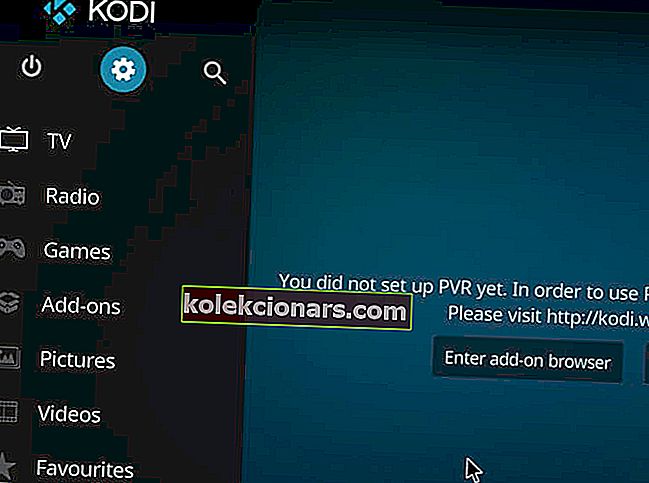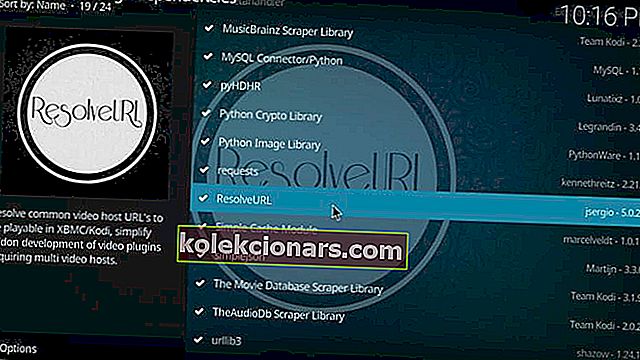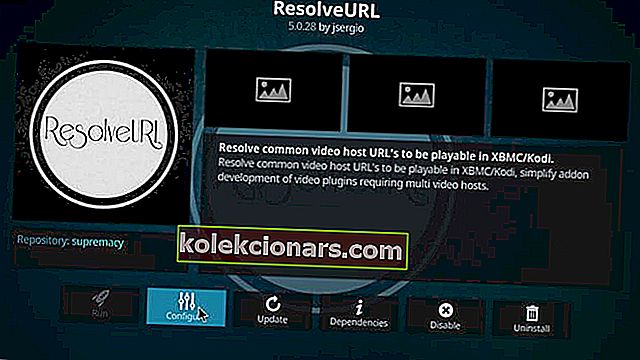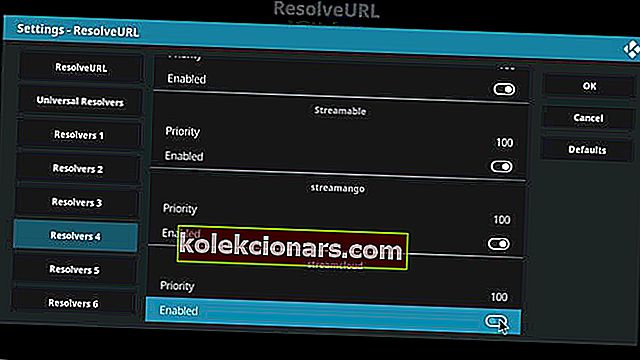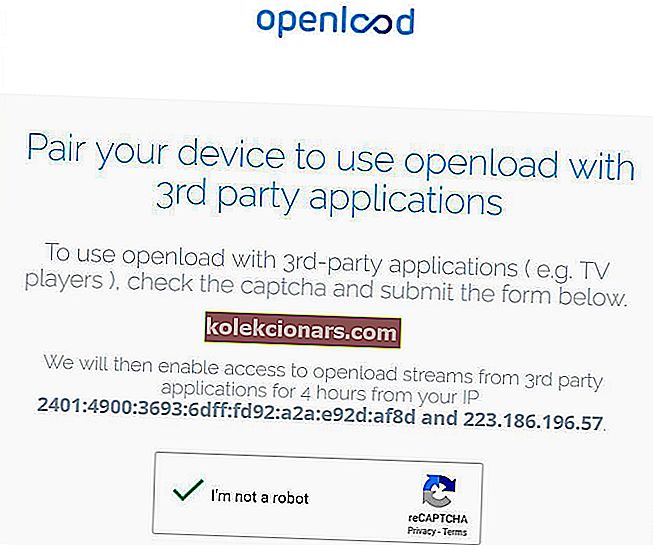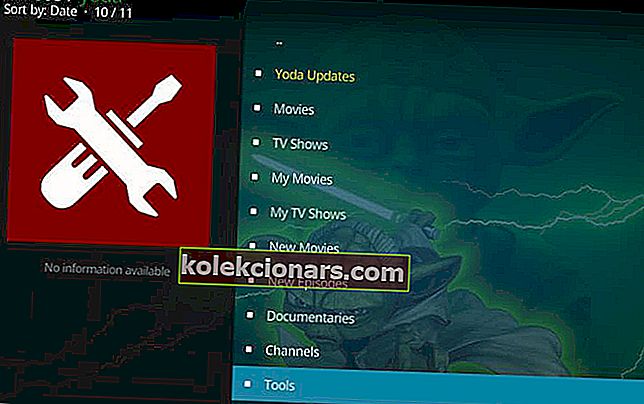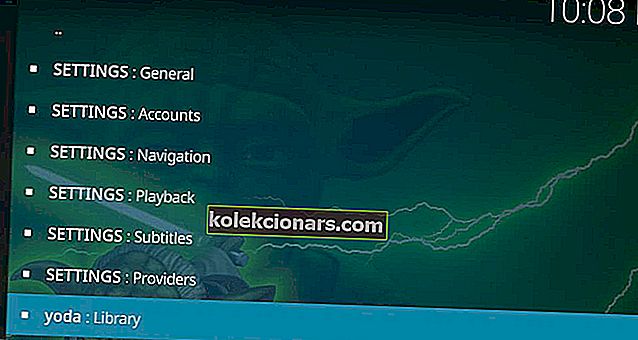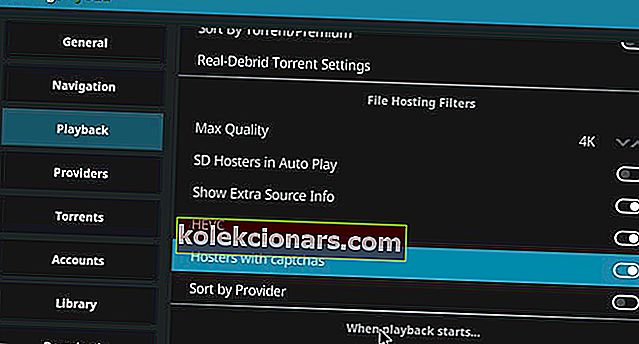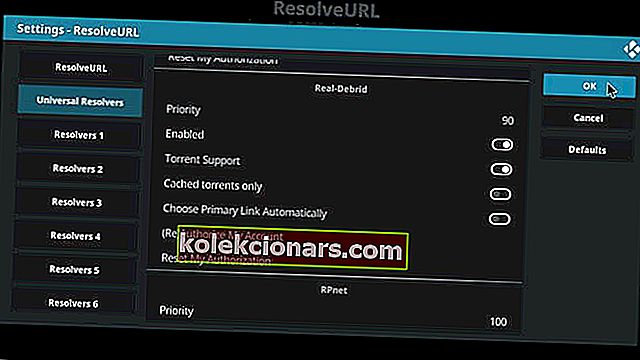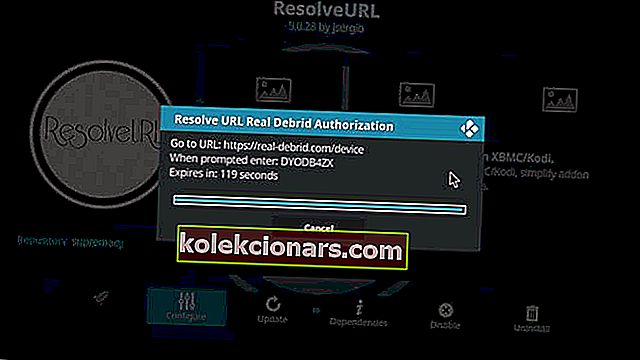- Noklikšķinot uz saitēm Openload vai vienkārši mēģinot izmantot Kodi atskaņotāju, bieži tiek parādīts tas pats ziņojums: Lai atskaņotu šo videoklipu, nepieciešama autorizācija .
- Openload URLResolver atspējošana un Real-Debrid instalēšana ir divi ātrie labojumi, kurus varat lietot.
- Pārvariet līdzīgas problēmas, apskatot arī šo Kodi problēmu novēršanas sadaļu.
- Lai iegūtu citus noderīgus trikus par šo tēmu, iesakām atzīmēt mūsu straumēšanas centru.

Kodi popularitāti var saistīt ar oficiālo un neoficiālo Kodi papildinājumu plašo pieejamību, kas padara to par pirmo izvēli daudziem video straumētājiem.
Tomēr nesen daži lietotāji ziņoja, ka, lai atskaņotu šo videoklipu, nepieciešama autorizācija. Apmeklējiet zemāk esošo saiti, lai autorizētu ierīces tīkla kļūdā, lietojot Kodi atskaņotāju.
Šī kļūda rodas, kad lietotājs mēģina straumēt no tādiem papildinājumiem kā Exodus, Zen, Salts, Covenant utt.
Kā liecina kļūda, varat vai nu apmeklēt kļūdas ziņojumā redzamo vietni un savienot pārī ierīci, vai arī vienkārši atspējot ziņojuma parādīšanos ekrānā.
Ja saskaras ar līdzīgu kļūdu, šeit ir norādīts, kā ierīcē novērst šo video autorizācijas Kodi kļūdu.
Kā es varu novērst Kodi video autorizācijas kļūdu?
- Atspējot Openload URLResolver
- Savienojiet ierīci pārī ar Openload
- Atspējojiet Captcha Hosters
- Instalējiet Real-Debrid
1. Atspējojiet Openload URLResolver
- Palaidiet Kodi savā ierīcē.
- No sākuma ekrānā , noklikšķiniet uz Settings (Sprūda ikona) .
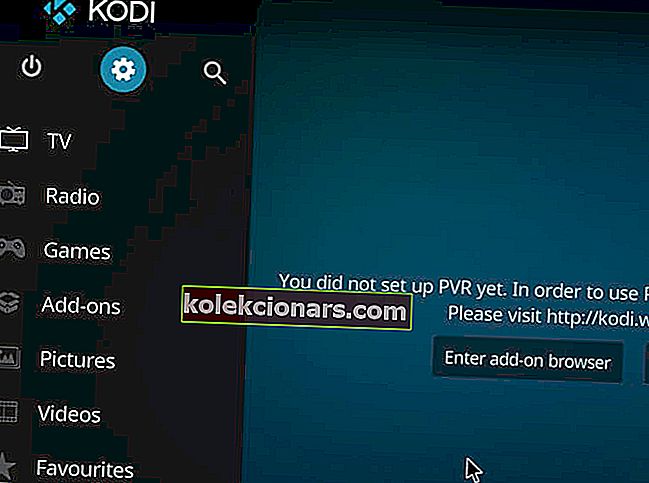
- Atlasiet Sistēma.

- Dodieties uz Papildinājumi > Pārvaldīt atkarības.

- Sadaļā Pārvaldīt atkarības noklikšķiniet uz URLResolver.
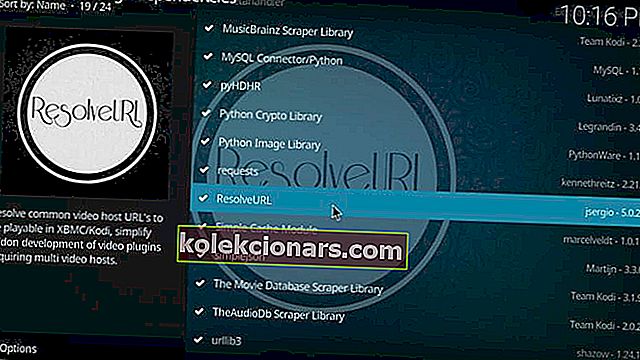
- Sarakstā atlasiet opciju Konfigurēt .
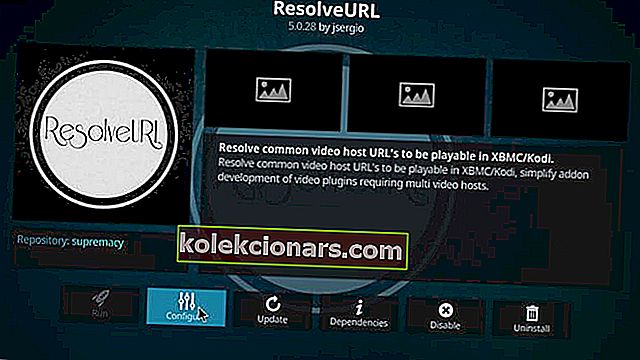
- Ritiniet uz leju un cilnē Resolvers meklējiet sadaļu Openload vai citus straumēšanas pakalpojumus. Tas jānorāda sadaļā Resolver 3-4.
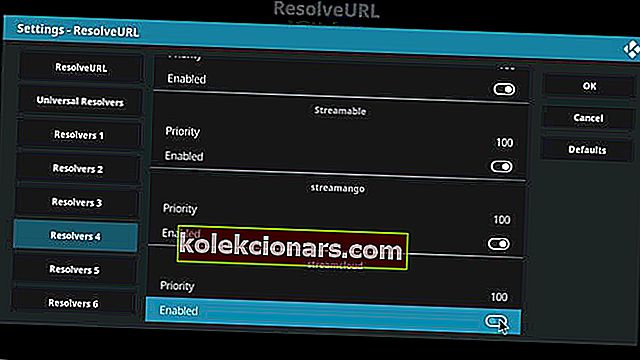
- Sadaļā Openload noklikšķiniet uz pārslēdzēja, lai atspējotu URLResolver programmai Openload.
Ja ar Openload serveri rodas šī kļūda, varat mēģināt atspējot Openload URLResovler Kodi iestatījumos un pārtraukt Openload pāra kļūdas parādīšanos straumēšanas sarakstā.
Aizveriet Kodi un restartējiet to. Tagad mēģiniet straumēt jebkuru pārraidi un pārbaudiet, vai kļūda ir novērsta.
2. Savienojiet ierīci pārī ar Openload
- Savienojiet viedtālruni vai datoru ar to pašu tīklu, kurā ir ieslēgts Kodi atskaņotājs.
- Atveriet vietni //olpair.com/.
- Sadaļā Pārī savienot ierīci, lai izmantotu Openload ar trešās puses lietojumprogrammu, atzīmējiet izvēles rūtiņu Captcha.
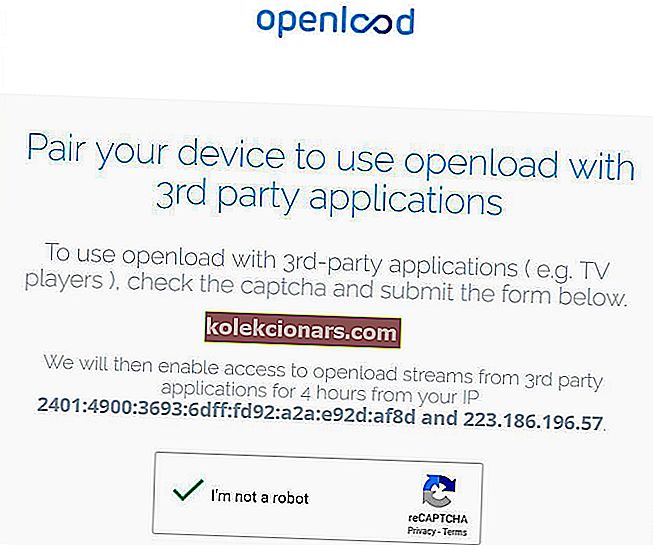
- Noklikšķiniet uz pogas Pāris lapas beigās. Jums ekrānā vajadzētu redzēt veiksmīga ziņojuma savienošanu pārī .
- Aizveriet pārlūku un ierīcē atveriet Kodi. Tagad mēģiniet piekļūt saturam un pārbaudiet, vai tajā nav uzlabojumu.
Gadījumā, ja pirmā metode jums nedarbojās vai ja vēlaties turpināt izmantot Openload satura straumēšanai, kļūdu varat novērst, savienojot ierīci pārī ar Openload.
3. Atspējojiet Captcha Hosters
- Palaidiet ierīcē Kodi atskaņotāju.
- Atrodiet un atveriet vēlamo papildinājumu, kurā tiek parādīta kļūda.
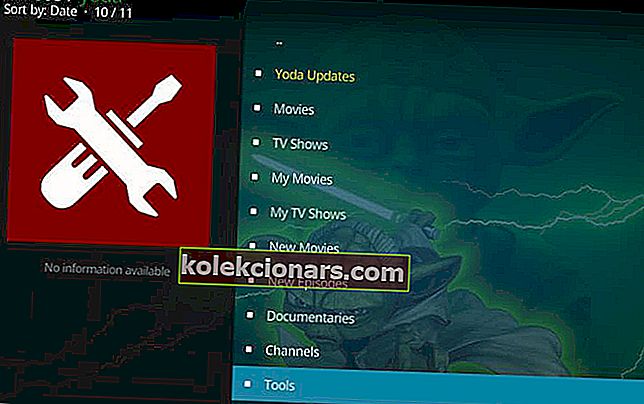
- Ritiniet uz leju un noklikšķiniet uz Rīki / Iestatījumi .
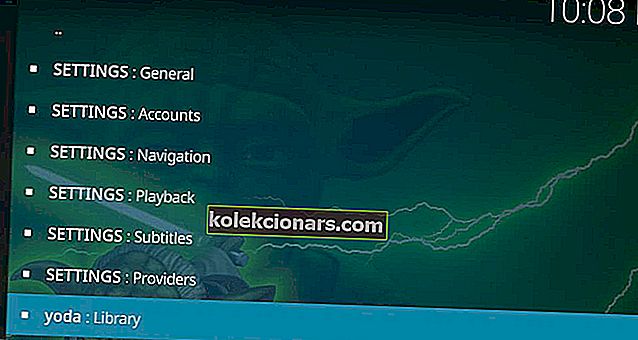
- Sadaļā Iestatījumi meklējiet opciju Iestatījumi: Atskaņošana .
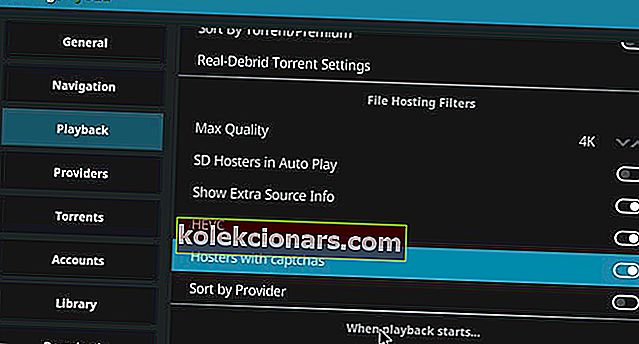
- Ritiniet uz leju un meklējiet opciju Hosters with Captchas un atspējojiet to.
- Noklikšķiniet uz Labi, lai saglabātu izmaiņas.
Vēl viena šīs kļūdas novēršanas metode ir Captcha Hosters atspējošana nemierīgajam papildinājumam. To darot, jūsu Kodi atskaņotājā tiks atspējota pāra kļūda. Šajā sakarā veiciet iepriekš minētās darbības.
Aizveriet iestatījumu lapu un restartējiet Kodi Player. Tā kā esat atspējojis Captcha Hosters, straumējot jebkuru saturu, izmantojot Kodi atskaņotāju, vairs nevajadzētu redzēt baidīto atvērtās pāra kļūdu.
Tomēr, atspējojot pakalpojumu, tiks atspējoti daži straumēšanas serveri, kuriem vairs nevarat piekļūt.
4. Instalējiet Real-Debrid
- Sāciet reģistrēt kontu vietnē Real-Debrid. Ja darbojas, noteikti izslēdziet jebkuru VPN.
- Pārliecinieties, vai jums ir instalēts papildinājums ar ResolveURL atbalstu. Ja nē, instalējiet Yoda Kodi vai jebkuru citu līdzīgu papildinājumu ar ResolveURL.
- Kad papildinājums ir instalēts, sākuma ekrānā noklikšķiniet uz ikonas Gear.
- Noklikšķiniet uz Sistēma.

- Noklikšķiniet uz pogas Standarta , līdz redzat, ka opcija Eksperts / Papildu ir aktivizēta.
- Noklikšķiniet uz papildinājumiem .
- Labajā rūtī noklikšķiniet uz Pārvaldīt atkarības un atlasiet ResovleURL.

- Noklikšķiniet uz pogas Konfigurēt .

- Kreisajā rūtī noklikšķiniet uz Universal Resolvers.
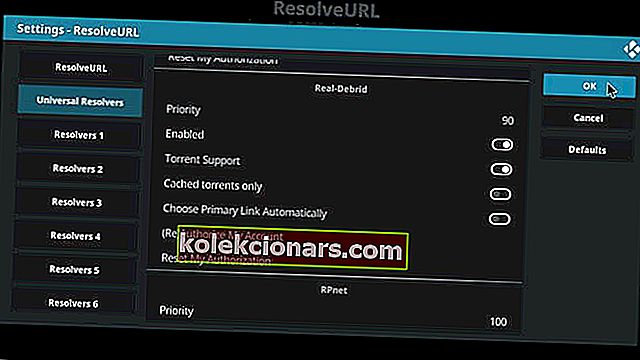
- Labajā rūtī sadaļā Real-Debrid noklikšķiniet uz Prioritāte .
- Mainiet prioritāti no 100 uz 90 . Izmantojiet ciparu tastatūru, lai ierakstītu diapazonu.
- Noklikšķiniet uz Gatavs.

- Vēlreiz noklikšķiniet uz pogas Konfigurēt un dodieties uz Universal Resolvers> Enable Real-Debrid.

- Noklikšķiniet uz ( Atkārtoti) Autorizēt manu kontu . Jums vajadzētu redzēt uznirstošo logu, pierakstiet kodu, kas tiek parādīts blakus Kad tiek prasīts ievadīt .
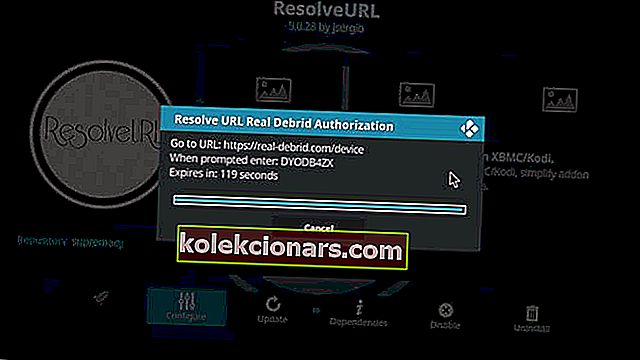
- Izmantojot pārlūkprogrammu, apmeklējiet vietni //real-debrid.com/device un ievadiet autorizācijas kodu.
- Kodi atskaņotājā jums vajadzētu redzēt ResolveURL. Real-Debrid Resolver Authorized ziņojums.
- Ritiniet uz leju un noklikšķiniet uz URLResolver> Konfigurēt> Prioritāte un iestatiet numuru uz 90 no 100. Noklikšķiniet uz Labi.
- Atveriet sadaļu Konfigurēt> Universal Resolver> (Atkārtoti) autorizēt manu kontu.
- Pierakstiet autorizācijas kodu, atveriet jebkuru tīmekļa pārlūkprogrammu un ievadiet kodu.
Ja neviens no iepriekš uzskaitītajiem risinājumiem nepalīdzēja novērst kļūdu, mēģiniet instalēt Real-Debrid, kā aprakstīts iepriekš.
Šis pakalpojums piedāvā neierobežotu lejupielādes pakalpojumu, kas samazina buferi lielākajai daļai Kodi papildinājumu, bet piedāvā arī straumēšanas pakalpojumu, tādējādi samazinot atkarību no citiem straumēšanas serveriem.
Vai tas ir kaut ko mainījis? Apstipriniet atbrīvošanos no šīs kaitinošās Kodi problēmas, izmantojot zemāk esošo komentāru sadaļu.
FAQ: Uzziniet vairāk par Kodi
- Kā apiet video autorizācijas kļūdu Kodi?
Šī rokasgrāmata, kas paredzēta video autorizācijas novēršanai, ir nepieciešama. Kodi kļūda parādīs, kā atspējot Openload URLResolver, savienot ierīci pārī ar Openload un citus risinājumus.
- Kā es varu ievietot Kodi datorā?
Ja vēlaties uzzināt, kā datorā iestatīt Kodi, šajā rakstā, kas veltīts Kodi operētājsistēmai Windows 10, ir detalizētas instrukcijas.
- Kā atjaunot Kodi datorā?
Jums galvenokārt jāizvēlas āda, kurā atrodas jūsu būvējums, atkārtoti jāinstalē Kodi būvējums un jāveic šajā rakstā sīki aprakstītās darbības, kā atjaunot Kodi datorā.
Redaktora piezīme . Šis ziņojums sākotnēji tika publicēts 2019. gada aprīlī, un kopš tā laika tas ir atjaunināts un atjaunināts 2020. gada jūlijā, lai iegūtu svaigumu, precizitāti un vispusību.